Portianer 란?
도커를 관리하기 위한 GUI 툴로 Docker 이미지, 컨테이너, 볼륨 등을 확인할 수 있고
로그와 이벤트 등을 확인할 수 있습니다. 또한 직접 컨테이너를 만들 수도 있습니다.
Portainer를 설치하고 사용하는 방법을 알아봅니다. (CE 버전)
먼저 볼륨을 생성합니다.
docker volume create portainer_data아래 명령어를 통해 portainer 이미지를 다운로드하고 컨터이너를 만들어 구동합니다.
docker run -d -p 8000:8000 -p 9443:9443 --name portainer --restart=always -v /var/run/docker.sock:/var/run/docker.sock -v portainer_data:/data portainer/portainer-ce:latestdocker ps 명령을 날리면 아래처럼 Portainer 컨테이너가 구동 중인걸 알 수 있습니다.

웹페이지로 접근해봅니다.
https://192.168.0.67:9443/

안전하지 않음으로 이동 을 선택합니다.
아래 화면에서 사용자 이름과 비번(12자리;) 지정 후 Create user 버튼을 클릭합니다.
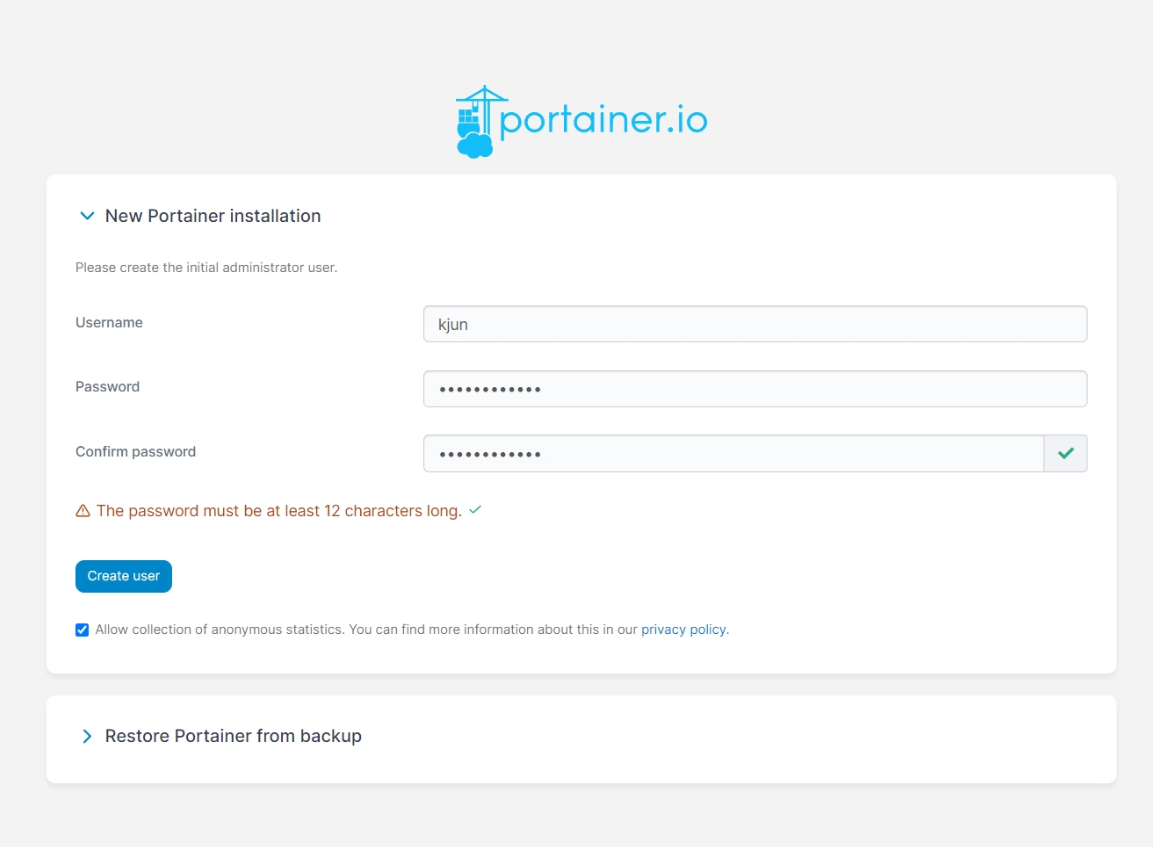
초기 화면은 아래와 같으며 여기에서 Get Started를 선택합니다.

그러면 현재 구동중인 Docker 가 보이게 됩니다. local을 선택합니다.

진입하면 아래 메뉴의 정보들을 확인할 수 있습니다.

초기화면은 대시보드 화면으로 Stacks, Containers, Images, Volume, Networks, GPUs를 확인할 수 있습니다.

Stacks, Containers, Images, Volume, Networks, GPUs를 선택하면 각각의 세부 정보를 볼 수 있습니다.
아래 화면은 Containers 화면입니다.
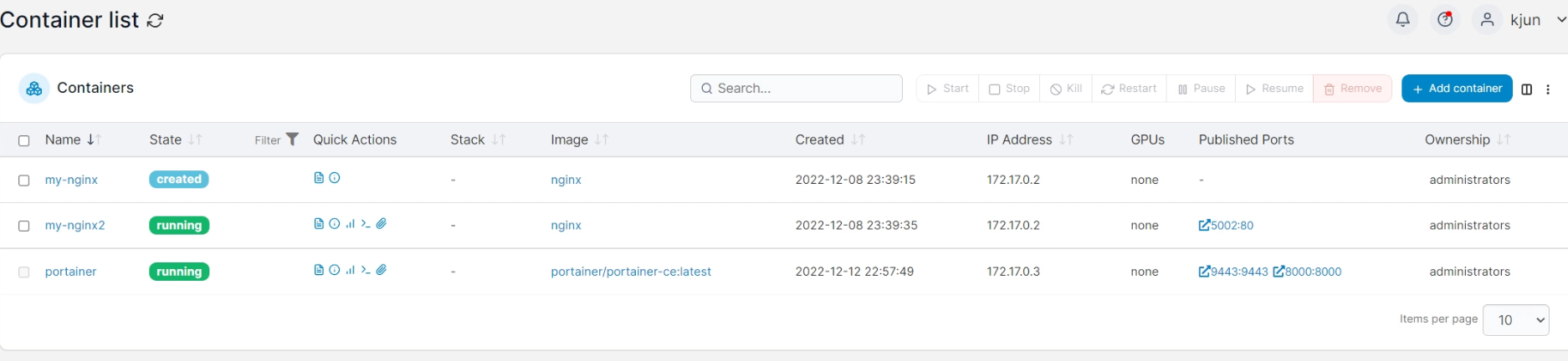
Quick Actions 을 통해 컨테이너의 Log, Inspect, Stats, Exec Console, Attach Console를 확인/실행할 수 있습니다.

아래 화면은 Log 화면으로 필터 및 라인 수 등을 설정하여 볼 수 있습니다.

Inspect 화면

stat 화면

'Docker_k8s' 카테고리의 다른 글
| [Docker] Block I/O 제한하기 (0) | 2022.12.14 |
|---|---|
| [Docker] MySQL 컨테이너 설치 및 접속 (0) | 2022.12.14 |
| [Docker] CPU 제한하기 (0) | 2022.12.09 |
| [Docker] docker run option (0) | 2022.12.09 |
| [Docker] Memory 제한하기 (0) | 2022.12.08 |
